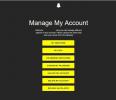Kai fotografuojate „iPhone“ arba „iPad“, „iOS“. Fotoaparatas programa automatiškai naudoja GPS, kad įrašytų tikslią vietą, kurioje buvo padaryta nuotrauka. Tai didžiulis patogumas, nes leidžia kataloguoti daugybę vaizdų pagal tikslią vietą ir progą. Jis padeda sutvarkyti fotosesijas ir padeda sekti šeimą ir draugus bėgant metams. Dažniausiai nuotraukos vietos metaduomenys yra sveikintini, bet kartais taip nėra.
Turinys
- Geografinės vietos pašalinimas bendrinant nuotraukas („iOS 13“ ir naujesnės versijos)
- Geografinės vietos informacijos pašalinimas iš saugomų nuotraukų („iOS 15“)
- Geografinės vietos informacijos pašalinimas iš kelių saugomų nuotraukų („iOS 15“)
- Vietos informacijos atkūrimas nuotraukose naudojant iOS 15
- Geografinės vietos pašalinimas iš nuotraukų iOS 12
Kai bendrinate nuotrauką su geografinės vietos koordinatėmis, pažymėtomis nuotraukos EXIF duomenyse, žiūrintieji gali naudoti savo nuotraukų programą arba bet kokį skaičių trečiųjų šalių programų, kad išsiaiškintų, kur buvo padaryta nuotrauka. Kai skelbiate nuotraukas socialinėje žiniasklaidoje, ypač „Twitter“, tikriausiai nenorite skelbti nuotraukos kuris yra per arti namų – arba jūsų namuose – be būdo pašalinti šią informaciją ir apsaugoti savo privatumas. Netgi su
Facebook, kuris garsėja tuo, kad jus seka visame internete, jums gali būti nepatogu skelbti vaizdą, kuriame yra tiek daug vertingų duomenų.Taip pat verta nepamiršti, kad nors kai kurios socialinės žiniasklaidos paslaugos, pvz., „Facebook“, pašalina vietą duomenys prieš paskelbiant jūsų įkeltas nuotraukas, tai tiesiog neleidžia kitiems vartotojams pamatyti, kur buvo jūsų nuotraukos paimtas. Tikėtina, kad šios tarnybos vis dar seka šią informaciją savo reklamos ir rinkodaros tikslais. Taigi, jei tikrai norite apsaugoti savo privatumą, vienintelis būdas įsitikinti, kad jūsų vietos duomenys nėra tokie Stebimas yra įsitikinti, kad jis pašalintas iš jūsų nuotraukų, kol jos nepalieka jūsų iPhone vieta.
Rekomenduojami vaizdo įrašai
Vidutinis
15 minučių
iPhone arba iPad
„Apple“ yra tvirtai įsipareigojusi išsaugoti savo vartotojų privatumą ir, be daugelio kitų saugos ir privatumo funkcijų, iOS 13 pridėta parinktis, leidžianti greitai pašalinti nuotraukos vietos informaciją iš bet kurio kadro prieš ja bendrinant. Galite pašalinti vietą iš nuotraukų, vaizdo įrašų arba kelių vaizdų ir filmų, kuriuos norite siųsti per paštą, žinutes, „Facebook“, „Twitter“, „Messenger“ ar bet kurią kitą programą. Tokiu būdu jums nereikės jaudintis, kad nepažįstamasis sužinos jūsų buvimo vietą iš jūsų iPhone nuotraukų. Net jei siunčiate nuotrauką tik vienam ar dviem draugams, ne visada galite būti tikri, kad jie jos neatsiųs kas nors kitas arba paskelbkite jį socialinėje žiniasklaidoje, o kai tik jis bus ten, jūsų vietos duomenys ir toliau keliaus su tuo.

Geografinės vietos pašalinimas bendrinant nuotraukas („iOS 13“ ir naujesnės versijos)
Pradedant nuo „iOS 13“, „Apple“ padarė labai paprastą vietos informacijos pašalinimą iš nuotraukų jais bendrinate, bet vis tiek turėsite būti atidūs, nes kiekvieną kartą bendrindami a nuotrauka. Štai kaip tai padaryti:
1 žingsnis: Atidaryk Nuotraukos programą, raskite nuotrauką, kurią norite bendrinti, ir bakstelėkite, kad ją atidarytumėte.
2 žingsnis: Bakstelėkite Dalintis mygtuką apatiniame kairiajame kampe. Turėtų pasirodyti standartinės bendrinimo parinktys.
Susijęs
- Supyksiu, jei „iPhone 15 Pro“ negaus šios funkcijos
- Kaip dabar atsisiųsti iOS 17 beta versiją į savo iPhone
- Daugeliui oficialių „iPhone“ dėklų „Amazon Prime Day“ taikomos nuolaidos
3 veiksmas: Viršuje, apačioje Pasirinkta 1 nuotrauka, turėtumėte matyti vietą, kuri saugoma nuotraukoje, o po jos – mažą Galimybės mygtuką. Jei šis skyrius tuščias arba sakoma Nėra vietos, tada jums nebereikia tęsti, nes nuotraukoje nėra geografinės vietos duomenų.

4 veiksmas: Jei matote ką nors kita, išskyrus Nėra vietos, bakstelėkite mažą Galimybės šalia jo esantį mygtuką. Pasirodys parinkčių ekranas.
5 veiksmas: Bakstelėkite šalia esantį jungiklį Vieta norėdami jį išjungti.

6 veiksmas: Bakstelėkite padaryta. Būsite grąžinti į bendrinimo ekraną ir dabar turėtumėte matyti Nėra Vietos šalia mygtuko Parinktys viršuje.
7 veiksmas: Toliau bendrinkite nuotrauką kaip įprastai. Prieš bendrinant visi vietos duomenys bus pašalinti, todėl nei gavėjai, nei jokios pranešimų siuntimo ar socialinės žiniasklaidos paslaugos, su kuriomis bendrinate, nežinos, kur buvo padaryta nuotrauka.
Atminkite, kad vietos informaciją galite pašalinti tik bendrindami tiesiogiai iš Nuotraukos programą, todėl turite pradėti nuo jos, jei norite būti tikri, kad jūsų vietos informacija tinkamai pašalinta. Tai nebus pasiekiama, kai pridėsite nuotrauką prie įrašo tiesiogiai trečiosios šalies programoje, pvz., „Facebook“ ar „Twitter“, arba net „Apple“ programoje „Messages“.

Geografinės vietos informacijos pašalinimas iš saugomų nuotraukų („iOS 15“)
Pašalinus geografinės vietos duomenis bendrinant nuotrauką, jie pašalinami tik iš tos kopijos, kurią iš tikrųjų siunčiate. Vietos informacija lieka su pradiniu vaizdu jūsų iPhone nuotraukų bibliotekoje ir turėsite ją išjungti kiekvieną kartą, kai norite bendrinti nuotrauką.
Paprastai tai nėra didelė problema, nes šios informacijos turėjimas privačioje nuotraukų bibliotekoje yra geras dalykas stebite savo nuotraukas, tačiau tai gali sukelti problemų dėl vaizdų, kuriuos reguliariai skelbiate ir su kuriais bendrinate kiti. Geros naujienos yra tai, kad „iOS 15“ dabar leidžia pašalinti šiuos duomenis iš nuotraukų šiek tiek visam laikui. Štai kaip tai padaryti:
1 žingsnis: Atidaryk Nuotraukos programą, raskite nuotrauką, kurios vietos informaciją norite visam laikui paslėpti, ir bakstelėkite, kad ją atidarytumėte.
2 žingsnis: Braukite aukštyn, kad būtų parodytas išsamios informacijos ekranas. Tai parodys, kada nuotrauka buvo padaryta, fotoaparato, naudoto jai fotografuoti, modelį, taip pat kitas detales, pvz., diafragmą, f-stop, skiriamąją gebą ir dydį. Po juo turėtumėte pamatyti vietos, kurioje buvo padaryta nuotrauka, žemėlapį.
3 veiksmas: Bakstelėkite Sureguliuoti mygtuką apatiniame dešiniajame žemėlapio kampe. An Koreguoti vietą pasirodys ekranas.
4 veiksmas: Bakstelėkite Nėra Vietos. Jūs grįšite į informacijos ekraną ir pamatysite, kad žemėlapis dingo ir buvo pakeistas mygtuku „Pridėti vietą“.
Atminkite, kad šis procesas visiškai neištrina vietos iš jūsų nuotraukos. Kaip ir bet kuris kitas redagavimas, jis pašalinamas iš darbinės nuotraukos versijos, bet išlieka pagrindinio originalo EXIF duomenyse. Tai reiškia, kad jo nematysite Nuotraukos programą ar bet kurią kitą programą, kurią naudojate jai atidaryti ar bendrinti, tačiau ji vis tiek bus ten, jei perkelsite originalią nuotrauką į kompiuterį per USB arba eksportuokite „Nemodifikuotą originalą“ iš „iCloud“ nuotraukų bibliotekos naudodami Mac Nuotraukos programėlė.
Pagrindinis tokio pašalinimo privalumas yra tai, kad jums nereikės jaudintis, kad netyčia atskleisite savo buvimo vietą, kai bendrinate šiuos duomenis. nuotraukas, nes pasirenkant nuotraukas iš nuotraukų bibliotekos, kurias norite bendrinti arba skelbti socialiniuose tinkluose, bus naudojama tik nuotraukos versija be vietos žiniasklaida.

Geografinės vietos informacijos pašalinimas iš kelių saugomų nuotraukų („iOS 15“)
Taip pat galima vienu metu pašalinti vietos informaciją iš kelių bibliotekoje esančių nuotraukų, nors metodas šiek tiek skiriasi, nes negalite gauti daugiau nei vienos nuotraukos išsamios informacijos adresu a laikas. Štai kaip tai padaryti:
1 žingsnis: Atidaryk Nuotraukos programėlę ir raskite nuotraukų grupę, kurią norite visam laikui paslėpti vietos informacijos formą.
2 žingsnis: Bakstelėkite Pasirinkite mygtuką viršutiniame dešiniajame kampe.
3 veiksmas: Palieskite kiekvieną nuotrauką, kurios vietos informaciją norite pašalinti.
4 veiksmas: Bakstelėkite Dalintis mygtuką apatiniame dešiniajame kampe, kaip darytumėte, jei norėtumėte bendrinti nuotraukas socialiniuose tinkluose arba išsiųsti jas draugui. Pasirodo standartinis bendrinimo lapas.
5 veiksmas: Užuot bakstelėję vieną iš bendrinimo parinkčių, slinkite žemyn ir bakstelėkite Koreguoti vietą.
6 veiksmas: Bakstelėkite Nėra Vietos. Vietos duomenys bus pašalinti iš visos nuotraukų grupės.

Vietos informacijos atkūrimas nuotraukose naudojant iOS 15
Jei pašalinote vietos informaciją iš nuotraukos naudodami naujas metaduomenų redagavimo funkcijas sistemoje „iOS 15“, o vėliau apsigalvojote, ją grąžinti tikrai paprasta. Kaip minėjome anksčiau, pagrindinėje originalioje nuotraukoje vis dar yra vietos informacija ir Nuotraukos programa suteikia galimybę ją atkurti, panašiai kaip galite grąžinti redaguotą nuotrauką į pradinę versiją. Štai kaip:
1 žingsnis: Atidaryk Nuotraukos programėlę ir suraskite nuotrauką, kurios pradinę vietos informaciją norite atkurti.
2 žingsnis: Braukite aukštyn, kad būtų parodytas išsamios informacijos ekranas.
3 veiksmas: Bakstelėkite Vietos paslaugos.
4 veiksmas: Bakstelėkite Pridėti vietą mygtuką po kitais metaduomenimis.

5 veiksmas: Bakstelėkite Grįžti pasirodžiusiame ekrane „Koreguoti vietą“. Būsite grąžinti į išsamios nuotraukos ekraną ir pamatysite, kad grįžo žemėlapio rodinys, kuriame rodoma pradinė vieta, kurioje buvo padaryta nuotrauka.
Šios funkcijos yra patogus būdas laikinai paslėpti vienos ar kelių nuotraukų vietos duomenis, kai planuojate jas bendrinti kelis kartus, bet vis tiek norite juos pasilikti savo reikmėms. Galite pašalinti vietos duomenis, bendrinti nuotraukas tiek, kiek norite, nebijodami atskleisti privačios vietos informacijos, o baigę atkurti pradinę vietos informaciją.
Atminkite, kad galite pašalinti vietos duomenis iš kelių nuotraukų vienu metu, kaip aprašėme paskutinėje žingsnį, tokiu būdu jo atkurti negalite – dirbant su daugiau nei vienu mygtukas „Grąžinti“ nepasirodys nuotrauka. Taigi, jei vėliau norite grąžinti vietos duomenis, turėsite tai padaryti su kiekviena nuotrauka atskirai.

Geografinės vietos pašalinimas iš nuotraukų iOS 12
Jei naudojate senesnį iPhone, kuris įstrigo 12 ar senesnės versijos iOS, vis tiek galite paslėpti savo geografinę vietą nuo vaizdų, kuriuos skelbiate viešai, nors tam reikia šiek tiek apgalvoti. Iš esmės, prieš darydami nuotraukas turite išjungti vietos duomenų saugojimą, nes senesnėse „iOS“ versijose nesiūlomas pašalinimas skrydžio metu, kuris buvo įdiegtas „iOS 13“. Štai kaip tai padaryti naudojant „iOS 12“:
1 žingsnis: Atidarykite savo iPhone Nustatymai programėlė.

2 žingsnis: Slinkite žemyn, kad rastumėte Privatumas pasirinkimą ir bakstelėkite.

3 veiksmas: Bakstelėkite Vietos paslaugos.

4 veiksmas: Bakstelėkite Fotoaparatas.

5 veiksmas: Bakstelėkite Niekada.
Šis veiksmas neleidžia fotoaparato programai įrašyti vietos informacijos jūsų kadre, o jūs negalite bendrinti to, ko neturite. Tačiau šis metodas gali būti nepatogus, jei norite išsaugoti tuos metaduomenis asmeniniam naudojimui, net jei nenorite jais dalytis.
Atminkite, kad tą patį metodą taip pat galima naudoti su naujausiomis iOS versijomis, jei norite visiškai išvengti vietos duomenų saugojimo nuotraukose. Juk negalima netyčia pasidalinti informacija, kurios iš pradžių nėra.
Taip pat yra keletas trečiųjų šalių programų, kurias galima naudoti vietos duomenims pašalinti iš jūsų nuotraukų, bet jūs to nedarote jų tikrai reikia, kol jau naudojate „iOS 13“, ir, deja, daugelis jų nebeveikia su senesnėmis „iOS“ versijos. Kadangi kiekvienas iPhone, išleistas nuo 2015 m., gali veikti nuo iOS 13 iki iOS 15, nėra daug kūrėjų, palaikančių senesnes iOS versijas.
Redaktorių rekomendacijos
- „iPhone“ aukcione parduotas už beprotišką sumą
- Kaip atsikratyti kieno nors kito Apple ID savo iPhone
- Naujausias Apple iPhone SE šiandien gali būti jūsų už 149 USD
- Kaip tiesioginę nuotrauką paversti vaizdo įrašu „iPhone“.
- Kaip pridėti valdiklių prie „iPhone“ užrakinimo ekrano „iOS 16“.